笔记本重装系统如何操作
- 分类:教程 回答于: 2023年02月22日 10:41:00
有些用户想要给笔记本windows7系统重装来修复解决一些电脑系统故障故障,那么笔记本重装系统怎么操作呢?下面我就给大家带来简单的步骤教程。小编就跟大家聊聊笔记本重装系统操作方法。
工具/原料:
系统版本:windows7系统
品牌型号:联想ThinkPad T430i
软件版本:小白三步装机版V2290+装机吧一键重装系统V2290
方法/步骤:
方法一:通过小白三步装机版软件给笔记本重装win7系统
1.首先下载安装小白三步装机版软件到电脑上并双击打开,选择需要安装的windows7系统,点击立即重装。

2.装机软件此时将会开始下载系统镜像,请大家耐心等待。
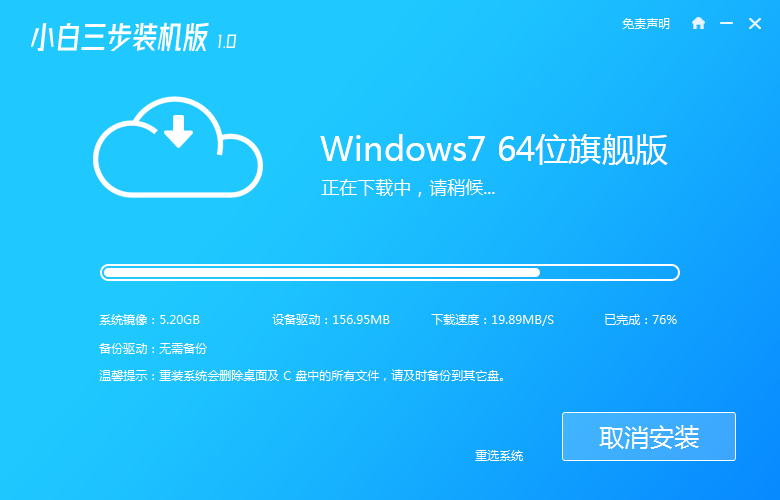
3.环境部署完成之后,点击立即重启按钮。
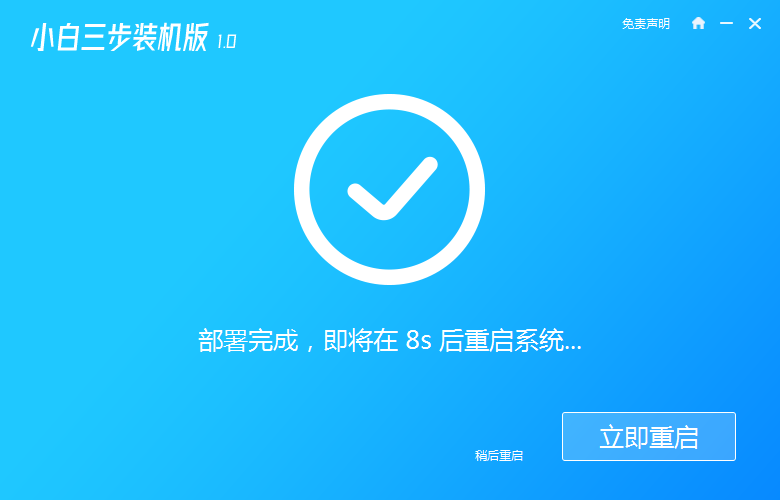
4.重启电脑之后进入启动管理器界面,选择第二选项按回车键进入Windows PE系统界面。
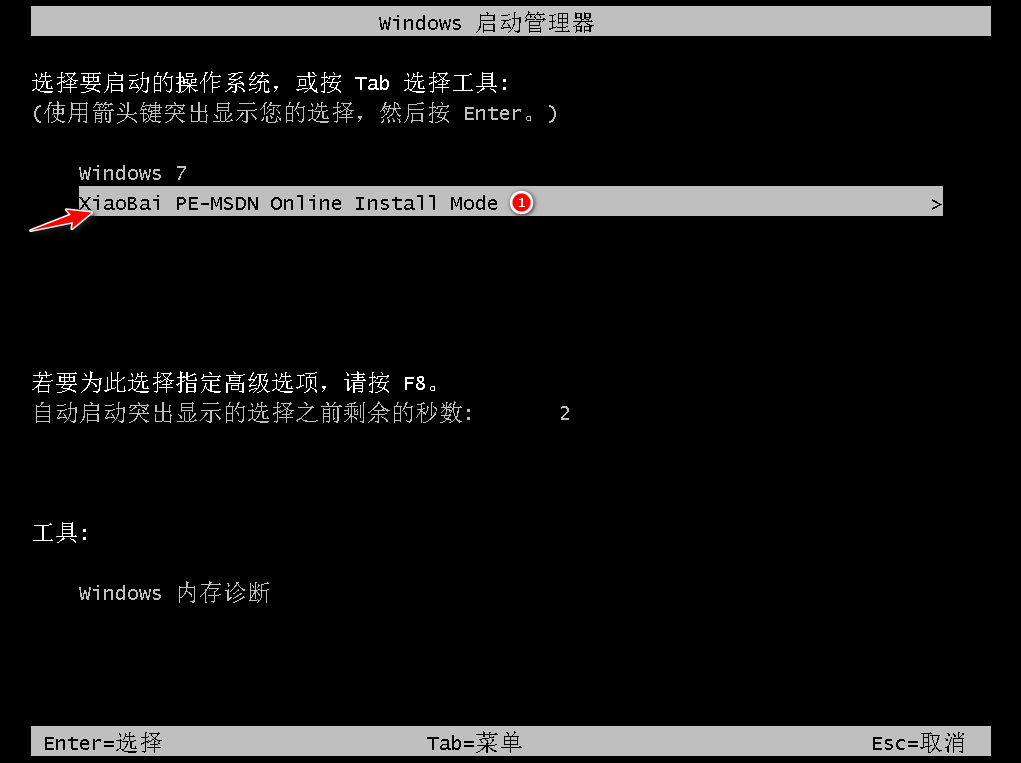
5.当进入到 PE 系统中,鼠标双击打开装机工具进行win7系统的安装。
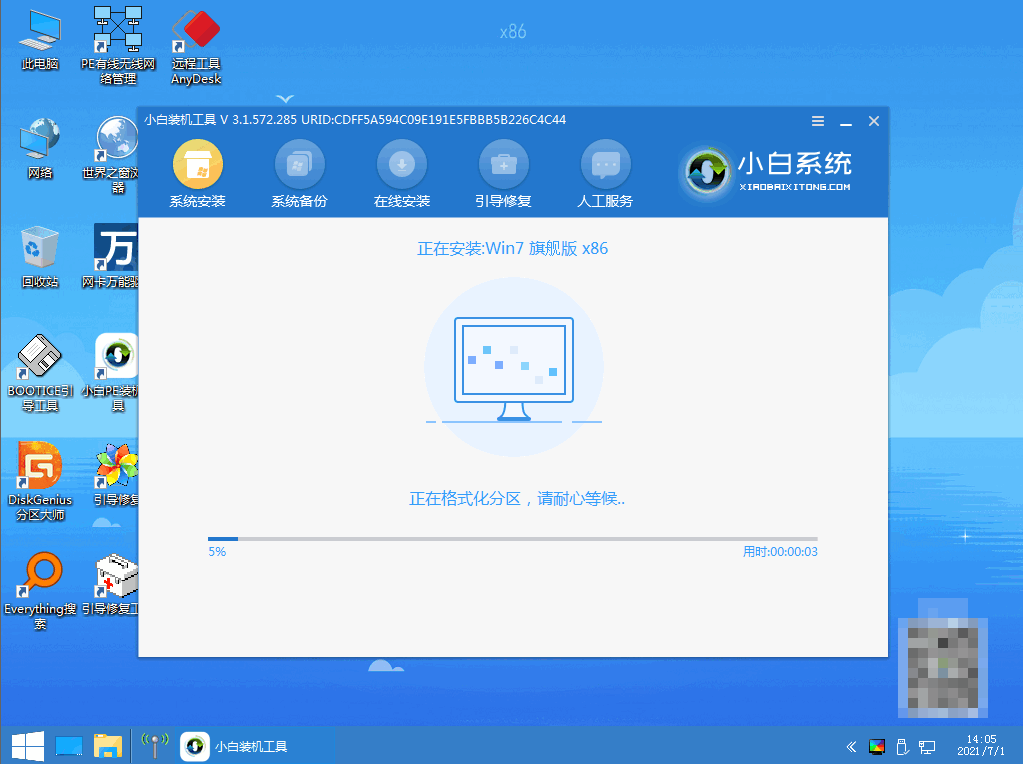
6.系统安装完成之后,点击立即重启。
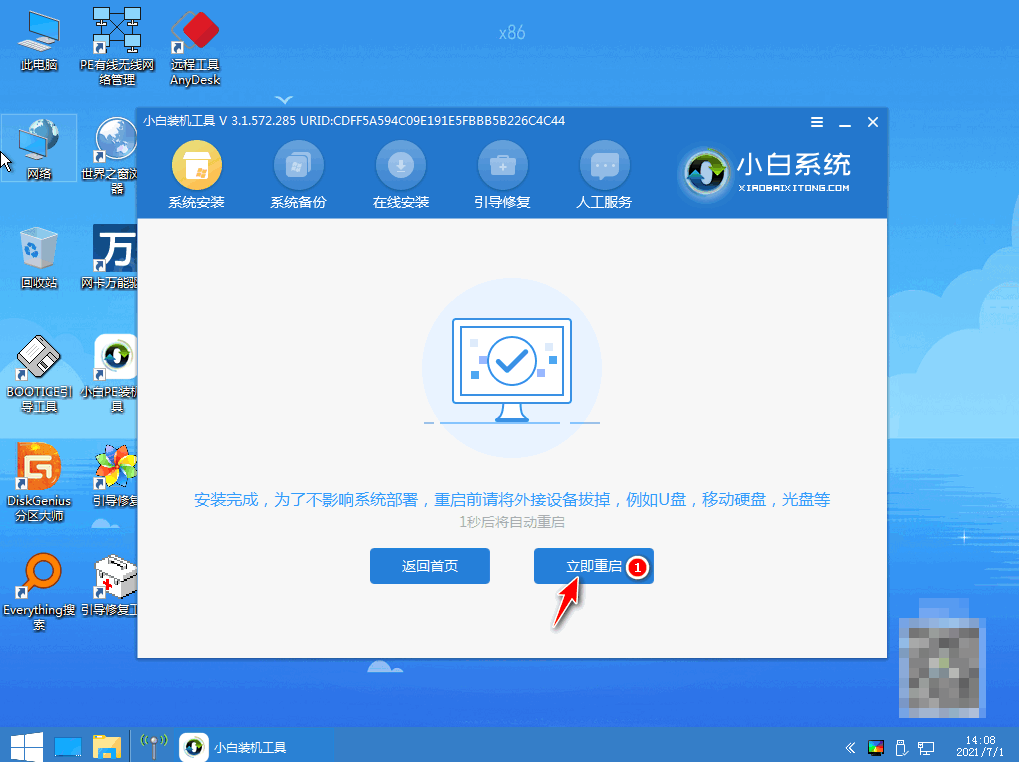
7.直至可以进入新系统桌面,即说明笔记本重装系统完成。

方法二:通过装机吧一键重装系统软件给笔记本重装win7系统
1、下载安装装机吧一键重装系统软件到电脑上并双击打开,选择我们需要安装的windows7系统,点击下一步。
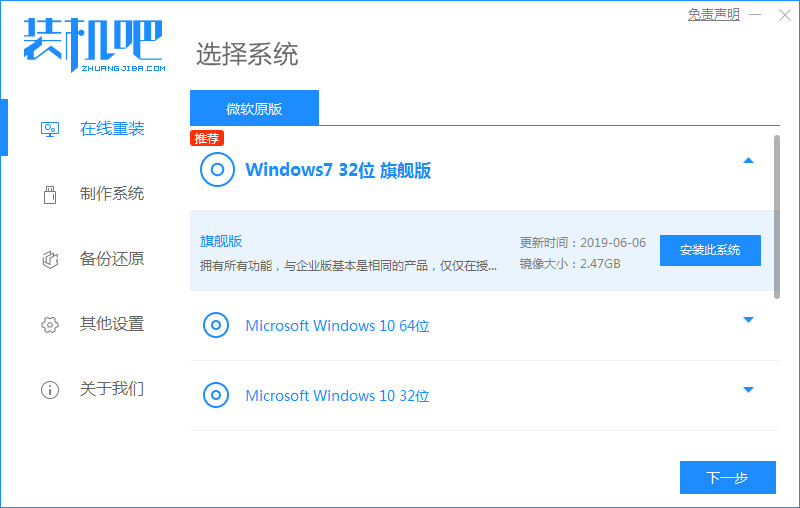
2、装机工具此时将会自动开始下载相关的资源,环境部署完毕之后,点击立即重启。
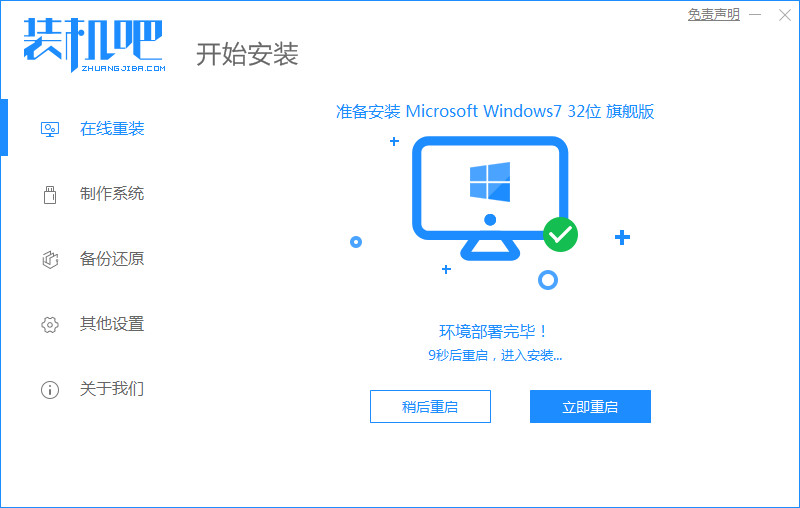
3、进入启动管理器界面,选择ZhuangJiBa PE-MSDN按回车键进入pe系统当中。

4、装机工具此时将会自动开始安win7系统,安装完成后再次点击立即重启。

5、直至进入Windows7系统界面即说明笔记本重装系统完成。

总结:
方法一:通过小白三步装机版软件给笔记本重装win7系统
1、打开小白三步装机软件工具,选择win7系统安装;
2、重启电脑,选择进入pe系统自动继续安装;
3、再次重启电脑直至进入win7系统桌面即可开始正常使用。
方法二:通过装机吧一键重装系统软件给笔记本重装win7系统
1、打开装机吧一键重装系统软件,选择win7系统安装;
2、重启电脑进入pe系统自动安装,直至进入win7系统即可。
 有用
26
有用
26


 小白系统
小白系统


 1000
1000 1000
1000 1000
1000 1000
1000 1000
1000 1000
1000 1000
1000 1000
1000 1000
1000 1000
1000猜您喜欢
- 小白重装系统u盘分区教程的步骤..2020/09/02
- 小白一键装机官网下载安装系统教程..2022/10/17
- win7升级win10会变流畅吗2022/04/27
- 详解格式化数据分析是啥意思..2023/04/22
- 怎样进行电脑系统重装(适合电脑小白的..2023/04/17
- 详解电脑怎么重装系统xp2021/10/24
相关推荐
- 小白一键重装官网下载安装..2022/12/03
- 小白之家官网怎么样2021/12/15
- 联想天逸510S电脑怎么重装windows系统..2023/03/23
- 电脑重装系统超详细完整教程图解..2022/10/20
- xp系统恢复系统还原的步骤2021/05/20
- 系统兔免费系统重装软件使用方法..2016/11/18

















